振動在Android手機上不起作用,如何修復
手機上的震動比您想像的更重要!因此,如果您的手機在收到訊息或提示時沒有振動,或者您沒有得到令人滿意的觸覺回饋,請不要擔心。您只需調整電話設定中的震動設定即可解決問題。
修復1 –電話響鈴時啟用震動
如果您的手機不是僅為來電震動,請依照下列步驟從「設定」啟用震動效果。
步驟1 – 向上滑動一次以打開應用程式抽屜。在那裡尋找“設定”實用程式圖示。打開它。
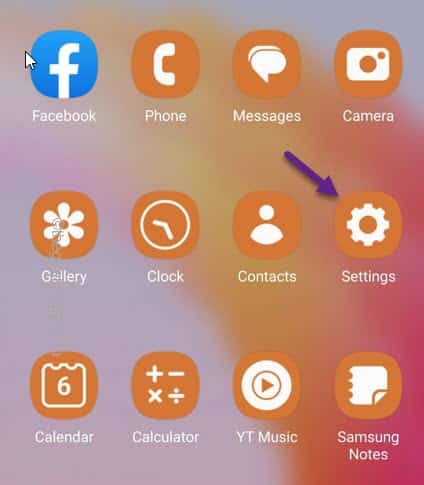
步驟 2 –前往「聲音和振動」設定。
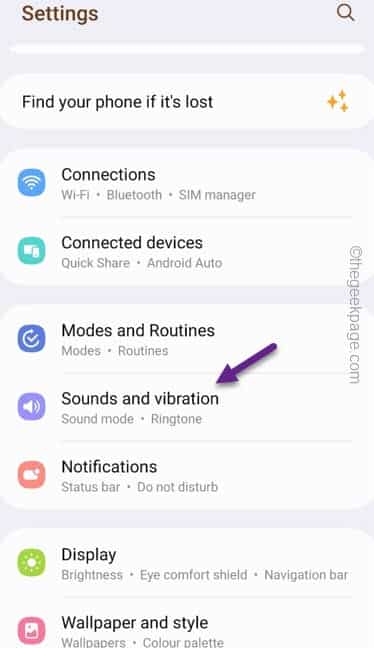
第3 步–選擇“聲音”設定檔並將“鈴聲時振動”設定為“開”模式。
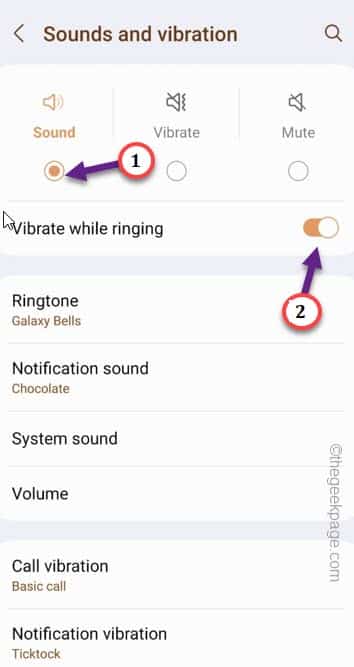
退出「設定」頁面。
現在,請您的朋友撥打您的號碼。檢查手機是否有震動。
修復2 –切換單一應用程式振動
切換各個應用程式的振動,以便應用可以產生所需的振動效果。
步驟 1 –向上拖曳以開啟應用程式抽屜。
步驟 2 –然後,點擊「⚙️」以開啟您的手機設定。
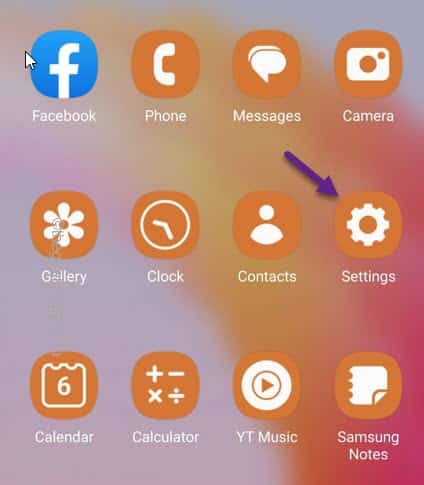
第 3 步 –向下滑動,直到看到「應用程式」設定。打開它。
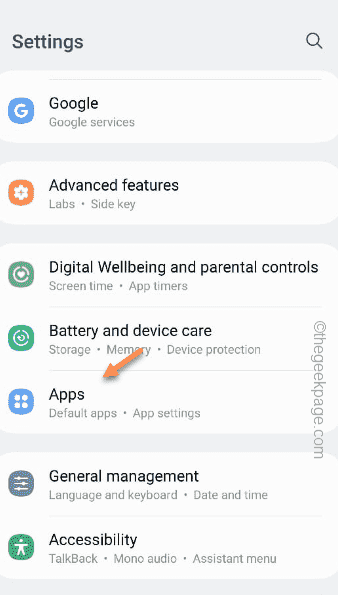
第 4 步 –您將在手機上看到應用程式清單。從該清單中找出有問題的應用程式。
步驟5 –開啟該應用程式。
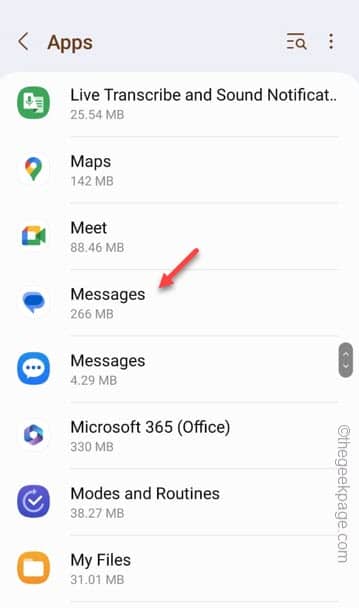
步驟 6 –在下一個步驟中,您必須開啟「通知」設定。
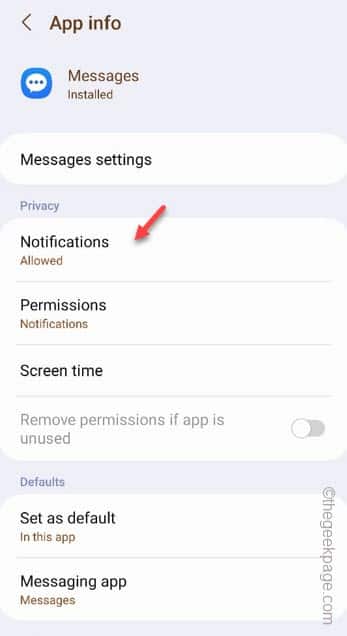
步驟 7 –確保應用程式設定已切換到「允許聲音和振動」設定。
步驟 8 –如果您能找到「傳入訊息」選項(用於訊息傳遞應用程式)選項,請開啟它。
步驟 9 –確保將「振動」模式切換為「開」模式。
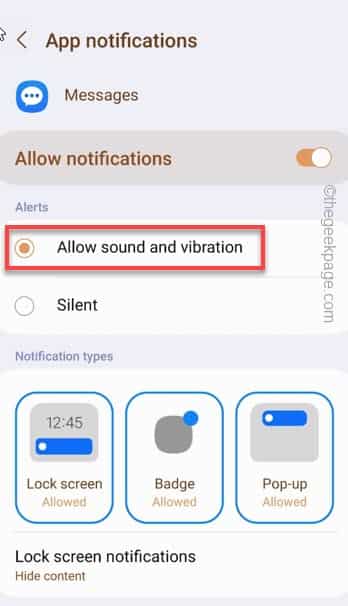
退出電話設定頁面。
等待來自該應用程式的新通知,然後檢查手機是否振動。
修復3 –修改振動模式
呼叫和通知有單獨的振動模式。同時切換該設定。
步驟 1 –在手機上開啟⚙️。
步驟 2 –前往「聲音與震動」設定。
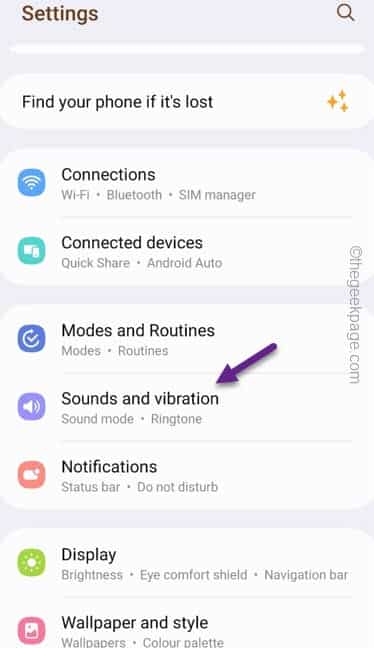
第 3 步 –開啟「呼叫振動」設定。
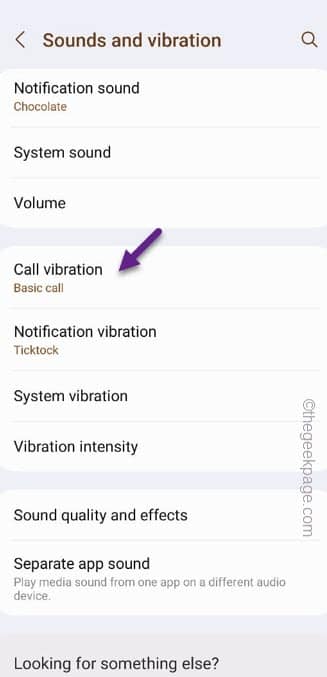
第 4 步 –確保不要選擇「靜默」模式。選擇該振動模式以外的任何振動模式。
步驟 5 –您也可以透過滑動儀表來調整振動強度。
步驟 6 –在此之後,返回聲音和振動設定。
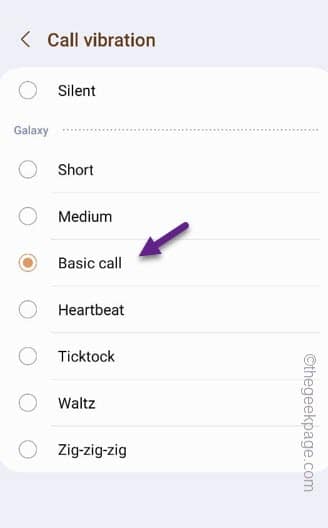
步驟 7 –接下來,開啟「通知振動模式」設定以將其開啟。
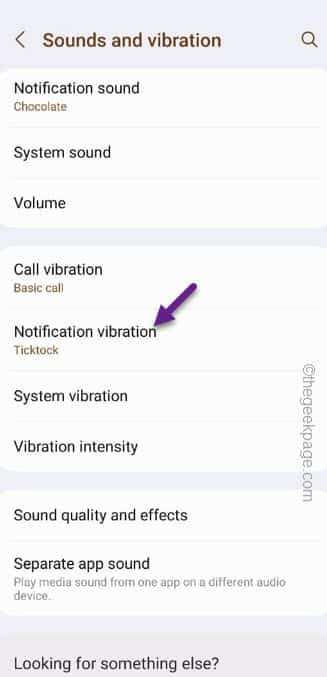
步驟 8 –選擇「華爾滋」或「滴答」模式。
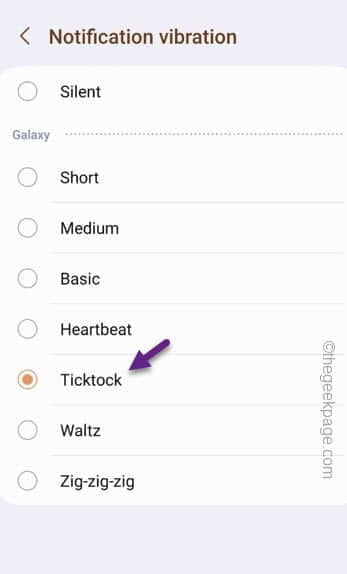
請注意,每當您在手機上收到通知時,振動效果。
修復4 –檢查震動馬達
手機中的震動馬達可能會有一些問題。因此,請透過執行診斷程序進行檢查。
步驟 1 –開啟手機上的撥號器。
步驟 2 –然後,在撥號器上鍵入此「*#0000*#」。
鍵入 # 後,將開啟診斷面板。
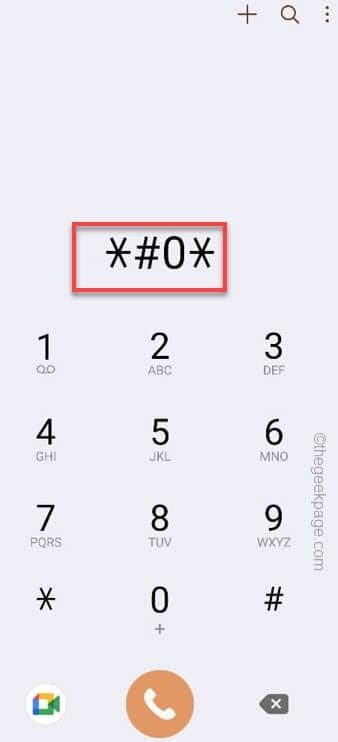
第 3 步 –點擊「振動」開始測試振動馬達。
您的手機應該立即開始震動。
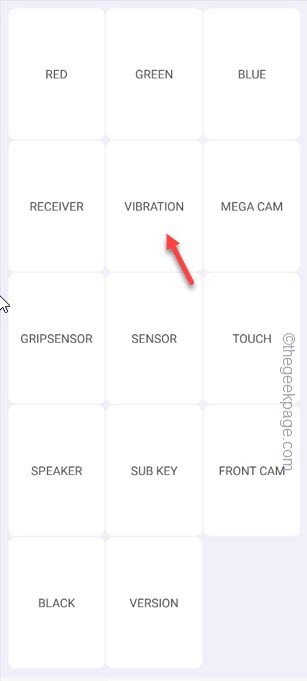
如果手機不振動或振動頻率太低而無法注意到,則振動馬達存在一些問題。
您必須將此事帶到手機的官方客戶服務點。
修復5 –執行震動測試(適用於三星用戶)
如果您是三星用戶,則可以在手機上執行其他診斷程式以檢查震動馬達。
步驟 1 –在三星手機上,開啟「三星會員」。
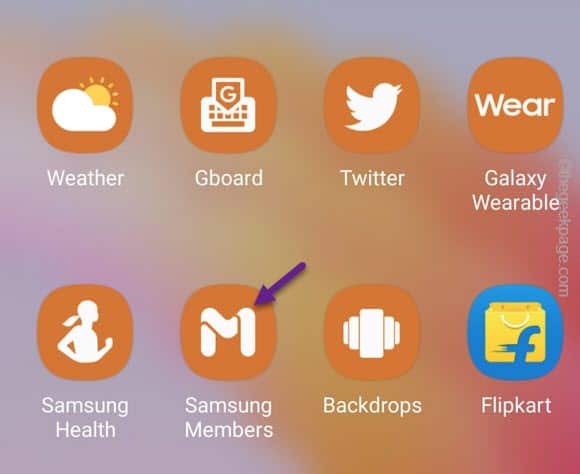
步驟 2 –在那裡,直接轉到「支援」標籤。
第 3 步 –點擊「電話診斷」標籤將其開啟。
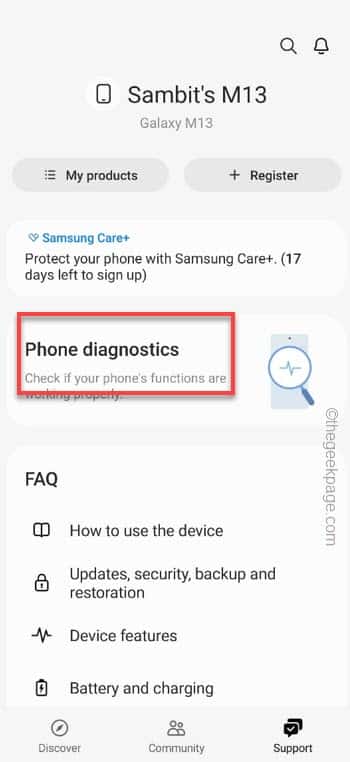
第 4 步 –在「電話診斷」頁面中,您將找到幾個診斷步驟。
步驟 5 –選擇「振動」以執行振動診斷。
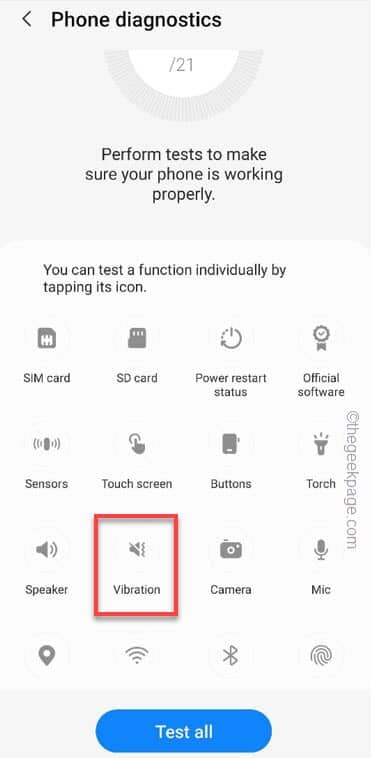
步驟 6 –現在手機會播放一些震動(如通話震動,通知震動)。點選「振動」按鈕開始檢查過程。
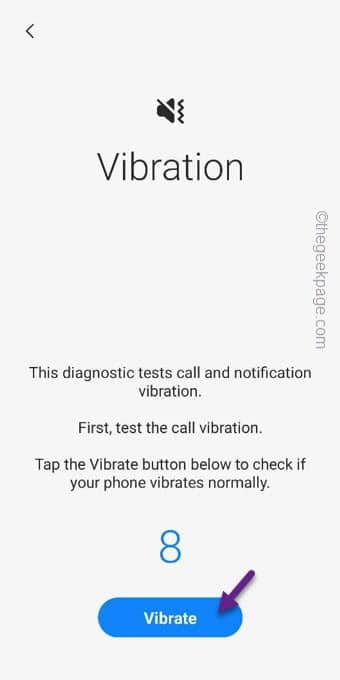
步驟7 –在下一頁上,手機會詢問「您的手機是否正常振動?因此,如果手機振動,請點擊“是”。否則選擇“否”。
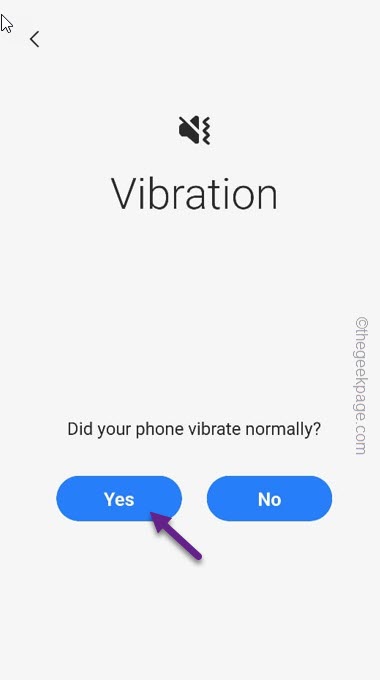
這樣,請按照逐步方法對手機上的振動影響進行故障排除。
修復6 –更新手機
有時新機會面臨低振動錯誤,這是軟體問題。因此,更新手機可能會解決振動問題。
步驟1 –開啟手機上的設定。
#步驟2 –接下來,開啟「軟體更新」。
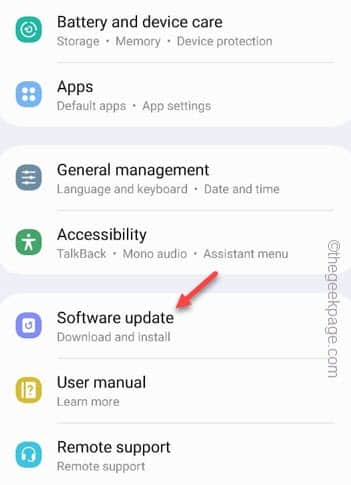
第3 步–接下來,點擊「下載並安裝」在手機上下載並安裝更新。
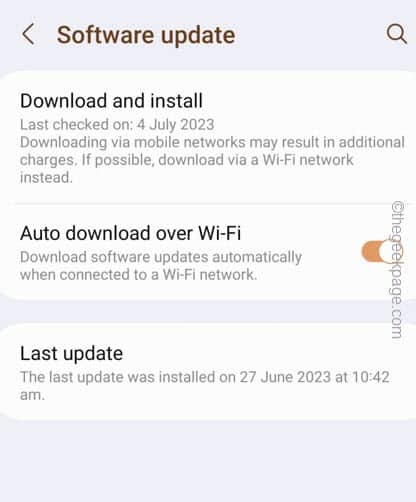
第4 步–手機完成下載更新後,點選「立即安裝」。
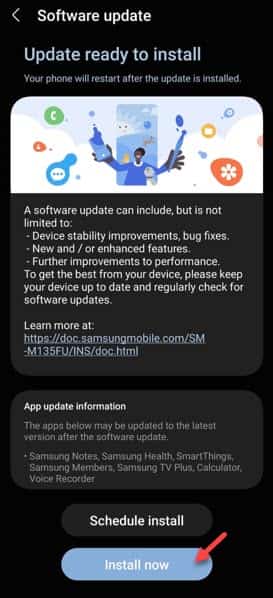
所有更新都將安裝在您的手機上。您的手機將自動重新啟動。希望這有幫助。
修復7 –重置手機上的所有設定
如果到目前為止沒有任何結果,重置所有設定可能會完全解決此振動問題。
步驟1 –轉到您的手機設定。
步驟2 –接下來,前往「綜合管理」以存取它。
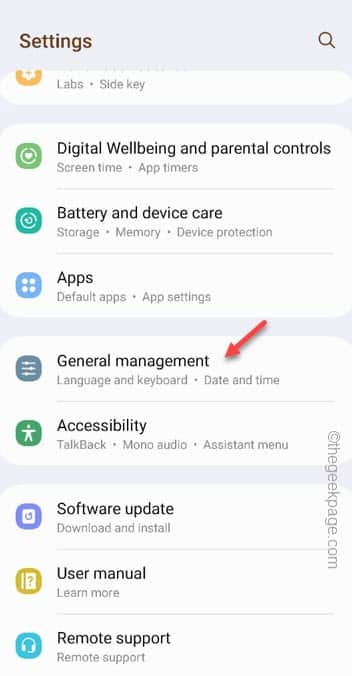
第3 步–在下一頁上,向下捲動以開啟「重置」設定。
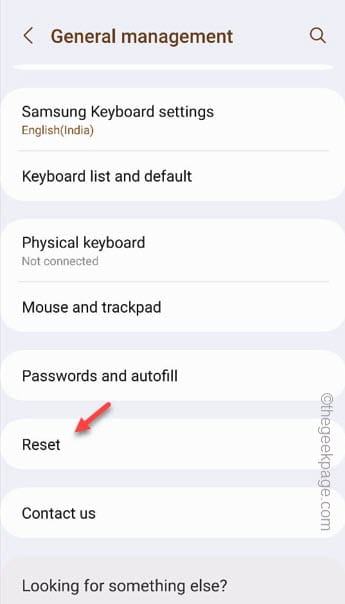
第 4 步 –之後,點擊「重置所有設定」以重置設定。
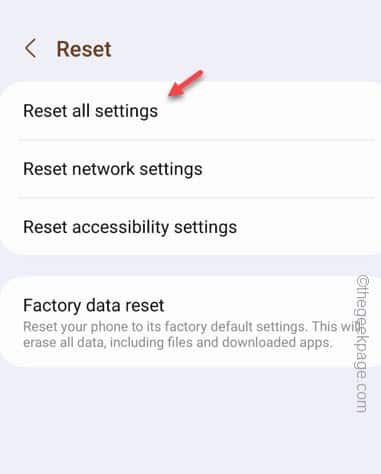
重置手機應該可以幫助您解決震動問題。
以上是振動在Android手機上不起作用,如何修復的詳細內容。更多資訊請關注PHP中文網其他相關文章!

熱AI工具

Undresser.AI Undress
人工智慧驅動的應用程序,用於創建逼真的裸體照片

AI Clothes Remover
用於從照片中去除衣服的線上人工智慧工具。

Undress AI Tool
免費脫衣圖片

Clothoff.io
AI脫衣器

Video Face Swap
使用我們完全免費的人工智慧換臉工具,輕鬆在任何影片中換臉!

熱門文章

熱工具

記事本++7.3.1
好用且免費的程式碼編輯器

SublimeText3漢化版
中文版,非常好用

禪工作室 13.0.1
強大的PHP整合開發環境

Dreamweaver CS6
視覺化網頁開發工具

SublimeText3 Mac版
神級程式碼編輯軟體(SublimeText3)
 如何在iPhone中使Google地圖成為預設地圖
Apr 17, 2024 pm 07:34 PM
如何在iPhone中使Google地圖成為預設地圖
Apr 17, 2024 pm 07:34 PM
iPhone上的預設地圖是Apple專有的地理位置供應商「地圖」。儘管地圖越來越好,但它在美國以外的地區運作不佳。與谷歌地圖相比,它沒有什麼可提供的。在本文中,我們討論了使用Google地圖成為iPhone上的預設地圖的可行性步驟。如何在iPhone中使Google地圖成為預設地圖將Google地圖設定為手機上的預設地圖應用程式比您想像的要容易。請依照以下步驟操作–先決條件步驟–您必須在手機上安裝Gmail。步驟1–開啟AppStore。步驟2–搜尋“Gmail”。步驟3–點選Gmail應用程式旁
 升級微信最新版本的步驟(輕鬆掌握微信最新版本的升級方法)
Jun 01, 2024 pm 10:24 PM
升級微信最新版本的步驟(輕鬆掌握微信最新版本的升級方法)
Jun 01, 2024 pm 10:24 PM
不斷推出新版本以提供更好的使用體驗,微信作為中國的社交媒體平台之一。升級微信至最新版本是非常重要的,家人和同事的聯繫、為了保持與朋友、及時了解最新動態。 1.了解最新版本的特性與改進了解最新版本的特性與改進非常重要,在升級微信之前。效能改進和錯誤修復,透過查看微信官方網站或應用程式商店中的更新說明、你可以了解新版本所帶來的各種新功能。 2.檢查目前微信版本我們需要檢查目前手機上已安裝的微信版本、在升級微信之前。點擊,打開微信應用“我”然後選擇,菜單“關於”在這裡你可以看到當前微信的版本號,。 3.打開應
 此 Apple ID 尚未在 iTunes Store 中使用:修復
Jun 10, 2024 pm 05:42 PM
此 Apple ID 尚未在 iTunes Store 中使用:修復
Jun 10, 2024 pm 05:42 PM
使用AppleID登入iTunesStore時,可能會在螢幕上拋出此錯誤提示「此AppleID尚未在iTunesStore中使用」。沒有什麼可擔心的錯誤提示,您可以按照這些解決方案集進行修復。修正1–更改送貨地址此提示出現在iTunesStore中的主要原因是您的AppleID個人資料中沒有正確的地址。步驟1–首先,開啟iPhone上的iPhone設定。步驟2–AppleID應位於所有其他設定的頂部。所以,打開它。步驟3–在那裡,打開“付款和運輸”選項。步驟4–使用面容ID驗證您的存取權限。步驟
 Shazam應用程式在iPhone中無法運作:修復
Jun 08, 2024 pm 12:36 PM
Shazam應用程式在iPhone中無法運作:修復
Jun 08, 2024 pm 12:36 PM
iPhone上的Shazam應用程式有問題? Shazam可協助您透過聆聽歌曲找到歌曲。但是,如果Shazam無法正常工作或無法識別歌曲,則必須手動對其進行故障排除。修復Shazam應用程式不會花費很長時間。因此,無需再浪費時間,請按照以下步驟解決Shazam應用程式的問題。修正1–禁用粗體文字功能iPhone上的粗體文字可能是Shazam無法正常運作的原因。步驟1–您只能從iPhone設定執行此操作。所以,打開它。步驟2–接下來,開啟其中的「顯示和亮度」設定。步驟3–如果您發現啟用了“粗體文本
 抖音如何設定定時發布作品時間?它如何設定影片時間長短?
Mar 27, 2024 pm 06:11 PM
抖音如何設定定時發布作品時間?它如何設定影片時間長短?
Mar 27, 2024 pm 06:11 PM
在抖音上發布作品能夠更吸引關注和點贊,但有時候我們可能難以即時發布作品,這時就可以利用抖音的定時發布功能。抖音的定時發布功能可讓使用者在預定的時間自動發布作品,這樣可以更好地規劃發布計劃,增加作品的曝光率和影響力。一、抖音如何設定定時發布作品時間?若要設定定時發佈作品時間,先進入抖音個人首頁,在右上角找到「+」按鈕,點選進入發佈頁面。在發布頁面右下角有一個鐘錶的圖標,點擊進入定時發布介面。在介面中,你可以選擇要發布的作品類型,包括短影片、長影片和直播等。接下來,你需要設定作品的發佈時間。抖音提供了
 iPhone螢幕截圖不起作用:如何修復
May 03, 2024 pm 09:16 PM
iPhone螢幕截圖不起作用:如何修復
May 03, 2024 pm 09:16 PM
螢幕截圖功能在您的iPhone上不起作用嗎?截圖非常簡單,因為您只需同時按住「提高音量」按鈕和「電源」按鈕即可抓取手機螢幕。但是,還有其他方法可以在設備上捕獲幀。修復1–使用輔助觸控使用輔助觸控功能截取螢幕截圖。步驟1–轉到您的手機設定。步驟2–接下來,點選以開啟「輔助功能」設定。步驟3–開啟「觸摸」設定。步驟4–接下來,開啟「輔助觸控」設定。步驟5–打開手機上的「輔助觸控」。步驟6–打開“自訂頂級選單”以存取它。步驟7–現在,您只需將這些功能中的任何一個連結到螢幕擷取即可。因此,點擊那裡的首
 iPhone中缺少時鐘應用程式:如何修復
May 03, 2024 pm 09:19 PM
iPhone中缺少時鐘應用程式:如何修復
May 03, 2024 pm 09:19 PM
您的手機中缺少時鐘應用程式嗎?日期和時間仍將顯示在iPhone的狀態列上。但是,如果沒有時鐘應用程序,您將無法使用世界時鐘、碼錶、鬧鐘等多項功能。因此,修復時鐘應用程式的缺失應該是您的待辦事項清單的首位。這些解決方案可以幫助您解決此問題。修復1–放置時鐘應用程式如果您錯誤地從主畫面中刪除了時鐘應用程序,您可以將時鐘應用程式放回原位。步驟1–解鎖iPhone並開始向左側滑動,直到到達「應用程式庫」頁面。步驟2–接下來,在搜尋框中搜尋「時鐘」。步驟3–當您在搜尋結果中看到下方的「時鐘」時,請按住它並
 WiFi通話在iPhone上不起作用:修復
Jun 03, 2024 am 11:16 AM
WiFi通話在iPhone上不起作用:修復
Jun 03, 2024 am 11:16 AM
無法在iPhone上啟用Wi-Fi通話?通話品質得到改善,您甚至可以從蜂窩網路不那麼強大的遠端位置進行通訊。 Wi-Fi通話也提高了標準通話和視訊通話品質。因此,如果您無法使用手機上的Wi-Fi通話,這些解決方案可能會幫助您解決問題。修復1–手動啟用Wi-Fi通話您必須在iPhone設定中啟用Wi-Fi通話功能。步驟1–為此,您必須打開“設定”。步驟2–接下來,只需向下找到並開啟「電話」設定即可步驟3–在電話設定中,向下捲動並開啟「Wi-Fi通話」設定。步驟4–在Wi-Fi通話頁面中,將「此iPh





